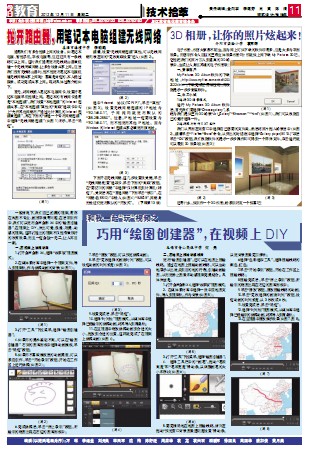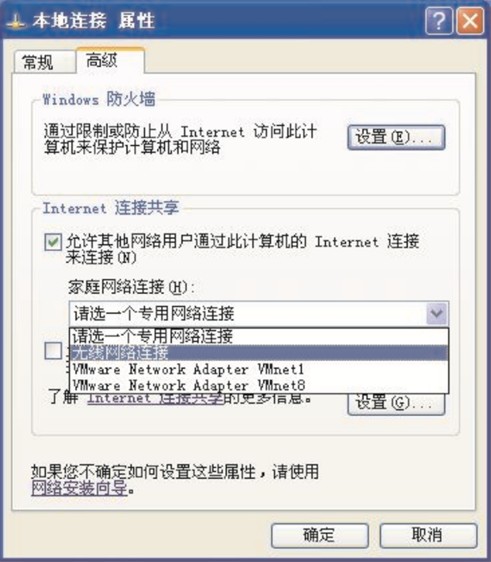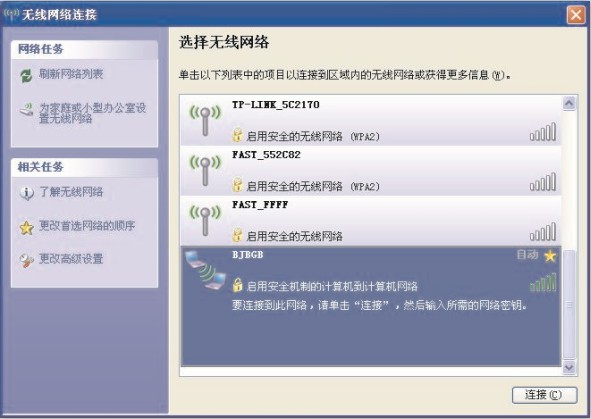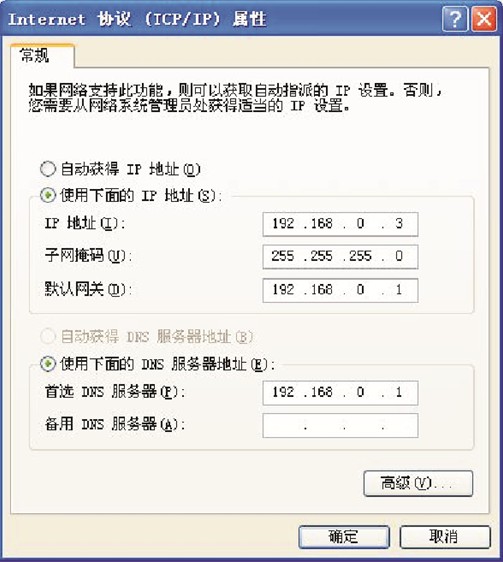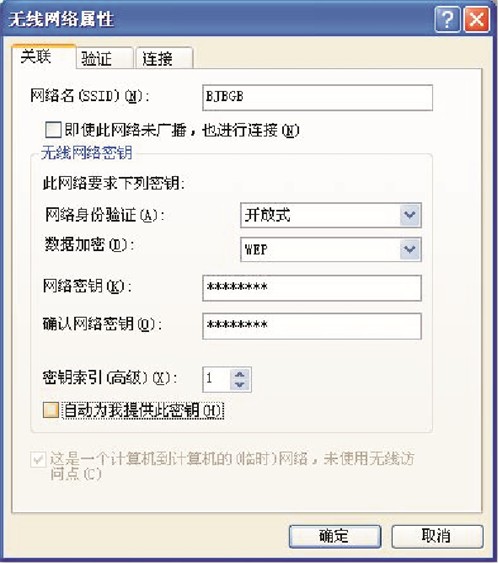通常我们有多台能够上网的设备,如笔记本电脑、智能手机、平板电脑等,但往往只有一条线路可以上网,这时我们通常使用无线路由器来组建一个无线局域网络,让多台设备共享上网。但当我们没有无线路由器时,能不能使用笔记本电脑组建无线网络共享上网呢?答案是肯定的,本人经过摸索,成功完成共享上网。现将具体过程介绍如下:
首先,将网线插入笔记本电脑网卡,设置好笔记本电脑单机能够上网。笔记本的有线网卡通常是“本地连接”,我们设置“本地连接”的Internet连接共享,在“本地连接”属性的“高级”选项卡中勾上“允许其他网络用户通过此计算机的Internet连接来连接”,再在下面的“请选一个专用网络连接”中选择“无线网络连接”(如图1)所示,单击“确定”。
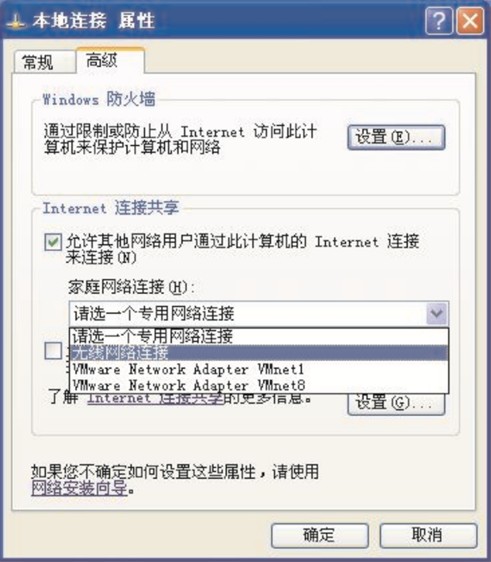
(图1)
接着,设置“无线网络连接”属性,可从无线网络列表左侧的“更改高级设置”进入(如图2)。
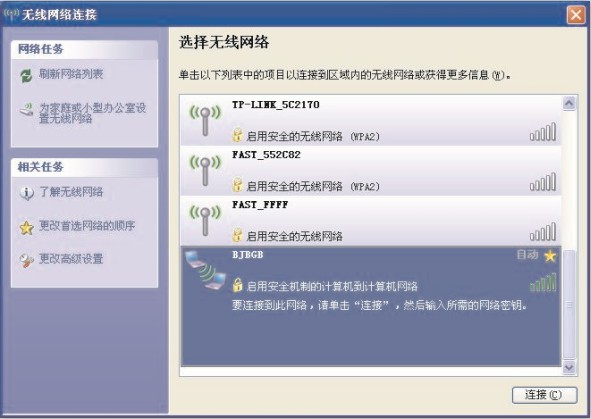
(图2)
选中“Internet 协议(TCP/IP)”,单击“属性”(如图3),设置无线网络连接的IP地址为“192.168.0.1”,子网掩码就使用默认的“255.255.255.0”,注意:IP地址一定要设置为“192.168.0.1”,而不能使用其他IP地址,因为Windows的Internet连接共享必须使用该地址。
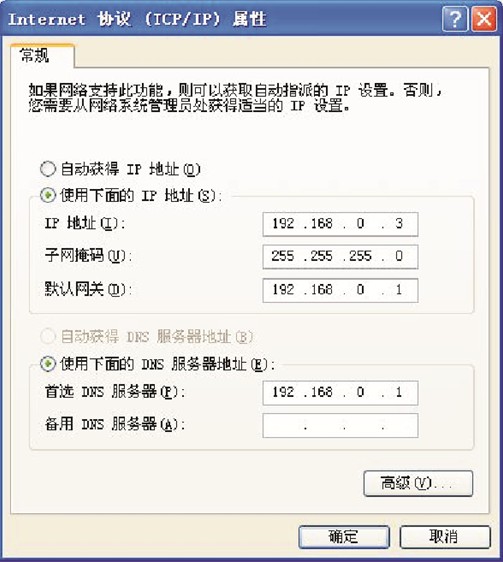
(图3)
下面开启无线网络,这几步设置很关键,单击“无线网络配置”选项卡,单击下面的“高级”按钮,在“要访问的网络”中选择“仅计算机到计算机(特定)”,关闭后再在“首选网络”下面单击“添加”,在“网络名(SSID)”中输入(如图4)“BJBGB”,网络身份验证仍使用默认的“开放式”,(下转第13版)
(上接第11版)数据加密也使用默认的“WEP”,去掉下面“自动为我提供此密钥”前的勾,然后输入无线连接口令,注意:口令一般只能输入5个或13个ASCII字符。确定后在首选网络下面应该出现刚才输入的SSID标识,全部“确定”好后,再搜索无线网络,此时列表中应该发现刚才创建的无线网络SSID,如图中的“BJBGB”,此无线网络的图标跟普通的不同,图标为两台笔记本中间有无线信号。
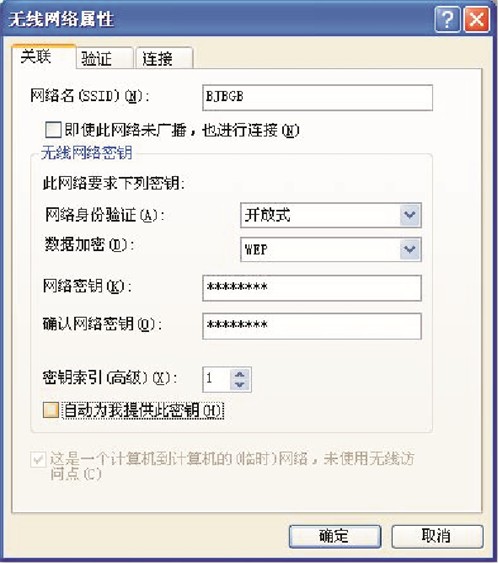
最后,在笔记本电脑上双击该无线网络,先自己连接自己,输入口令,等待片刻后应该出现“未连接”,有人会问,为什么要多此一举,自己连接自己,最终还是“未连接”呢?因为如果不这样,别的笔记本电脑或智能手机会找不到该无线网络。
用智能手机或另一台笔记本电脑搜索无线网络,应该会找到刚才创建的SSID,连接它并输入口令,显示“正在获取IP地址”,过一会儿就会显示“已连接上”,但此时上网往往还是打不开网页。经过本人研究,发现问题出在IP地址及网关上,因为笔记本电脑创建的无线网络并不具有DHCP服务功能,因此不能向下分配IP地址,故应将另一台笔记本电脑或智能手机的IP地址设为“192.168.0.x”,x可为2—254中任一个数,网关设为“192.168.0.1”,DNS可设为“192.168.0.1”或当地ISP的DNS地址。再次打开网页,一切正常,无线网络创建成功。